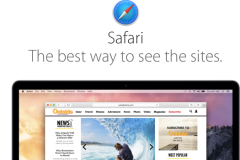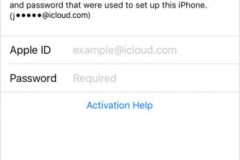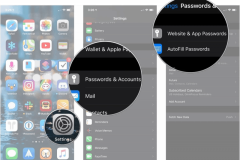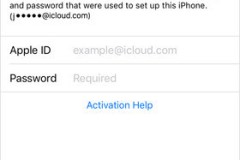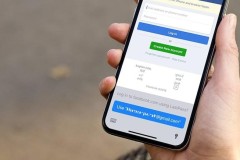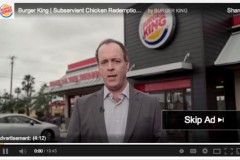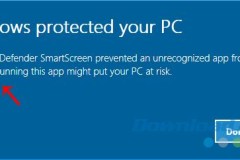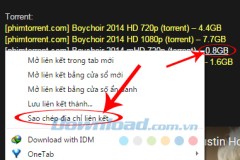Tính năng này tương thích với hầu hết tất cả các ứng dụng hoặc website trên iPhone cần đăng nhập. Bài viết dưới đây sẽ hướng dẫn bạn sử dụng tính năng này.
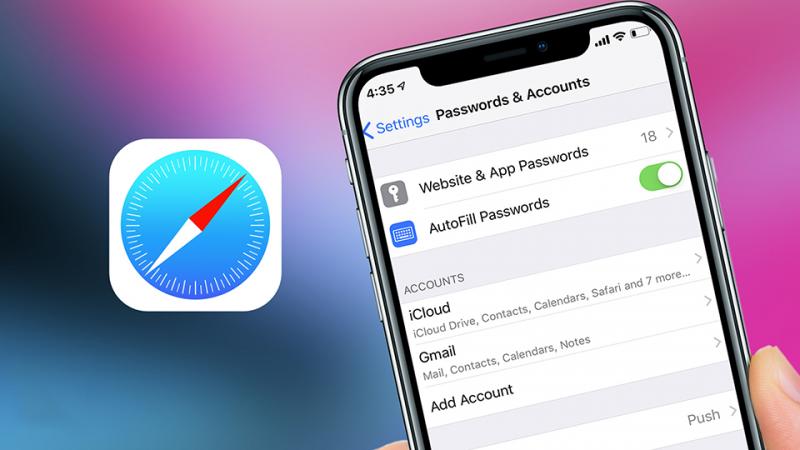
Trước phiên bản iOS 12, trên iPhone/ iPad hoàn toàn không có tính năng này. Tính năng này chỉ được hỗ trợ qua các ứng dụng của bên thứ 3. Tuy nhiên điều này cũng rất nguy hiểm khi có thể bị ứng dụng đó thu thập thông tin tài khoản cho hoạt động xấu.
Với phiên bản iOS 12 thì Apple đã cập nhật trực tiếp tính năng này cho iPhone/ iPad. Khi bạn đăng nhập lần đầu thì hệ thống sẽ hỏi bạn có muốn lưu mật khẩu lại hay không, nếu có thì khi cần đăng nhập lại hệ thống sẽ đề xuất tài khoản và mật khẩu để đăng nhập nhanh.
Hãy làm theo các bước hướng dẫn dưới đây để thiết lập tính năng này:
Bước 1: Mặc định tính năng này sẽ được kích hoạt sẵn. Tuy nhiên để chắc chắn tính năng này đang bật, bạn hãy vào Settings > Kéo xuống tìm đến mục Passwords & Accounts > Ở đây hãy bật tính năng AutoFill Passwords lên.
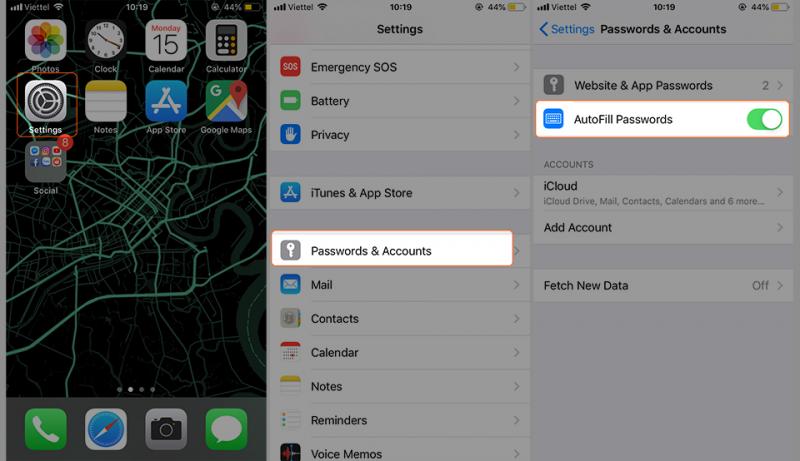
Bước 2: Hãy vào trang web hoặc ứng dụng cần nhập thông tin tài khoản và mật khẩu, ở đây mình ví dụ đăng nhập Gmail. Ở bước nhập mật khẩu, ngay trên bàn phím sẽ hiển thị dòng Passwords (Biểu tượng chìa khóa) > Chọn Save This Password để lưu mật khẩu.
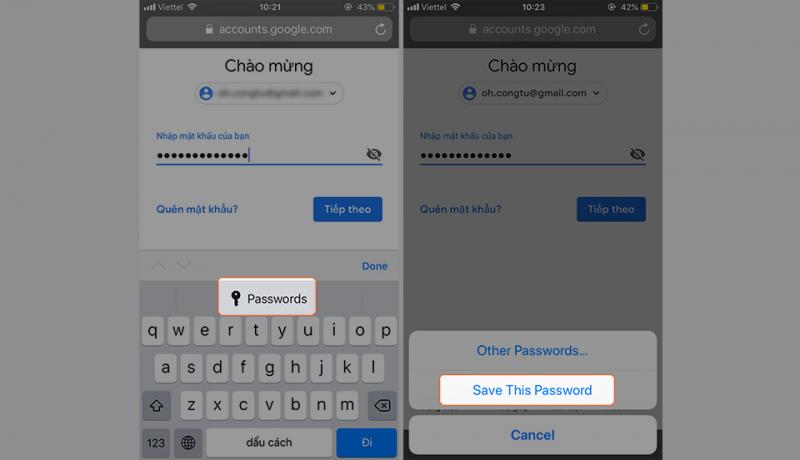
Bước 3: Sau khi đã tiến hành lưu mật khẩu, từ nay mỗi khi bạn vào đăng nhập thì ngay trên bàn phím sẽ hỏi bạn muốn tự động điền tài khoản và mật khẩu không. Nếu chọn hệ thống sẽ yêu cầu dùng Touch ID để xác nhận.
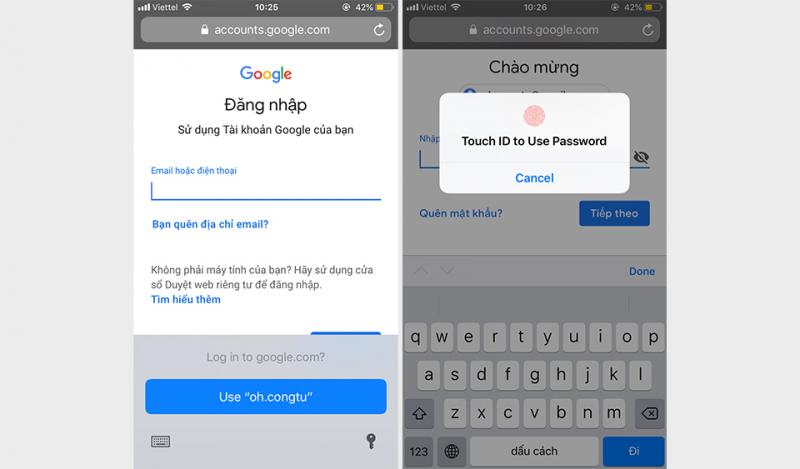
Tính năng này rất tiện lợi và bảo mật, bởi vì cần Touch ID hoặc Passcode để điền nên bạn không phải lo bị người lạ truy cập.
Mong rằng thủ thuật này có ích cho bạn và đừng quên chia sẻ cho bạn bè mình cùng áp dụng nhé!